|
Задача 1: Простота в исполнении. Перечитывая много
уроков по созданию готового изображения (а не спецэффектов)
заметил, что авторы в них в основном требуют от пользователя
уже хороших навыков рисования. В этом примере от Вас
не потребуется "пятерки" по рисованию и минимум креатива.
За Вас все сделает PS!
Задача 2: Создание в PhotoShop "псевдо-трехмерных"
3D объектов. Показать, что и в PS возможно умело пользоваться
инструментами.
1. Создание шаблона стены
1.1. Создаем новый документ 20x20 (Ctrl+N)
с прозрачным Background. Присутствующий слой переименуем
в "фон".
1.2. Создаем новый слой (Shift+Ctrl+N)
и назовем его "камень". Выделяем верхнюю половину. Для
этого выбираем инструмент выделения Rectangle Marquee
Tool (M).
1.3. Заполняем выделение любым цветом (Alt+Backspace).
1.4. Теперь придадим выделенному участку вид
объемного камня. Идем в настройки Blending Options
> Bevel & Emboss и устанавливаем следующие значения:
На закладке Blending Options устанавливаем Fill
Opacity на 0%.
Вот что получилось. Нижний слой специально закрашен розовым цветом для наглядности.
1.5. Продублируем пару раз слой "камень". Разместим два созданных слоя как на рисунке:
1.6. Соединим три слоя с камнями (Ctrl+E) в один
отключим слой "фон" и сохраним как Шаблон с именем "Стена"
через Edit-> Define Pattern.
Все! Шаблон готов.
2. Создаем башню ("рисуем" тут будет неуместно)
2.1. Начнем непосредственно с самой башни.
2.1.1. Создаем новый документ 1000x1000 с прозрачным
Background. Создаем новый два слоя и называем их "камни"
и "фон за камнями"
2.1.2. Инструментом выделения Rectangle Marquee
Tool (M) выделяем участок 350x600 (используя
окно-закладку Info)
2.1.3. Слой "камни" заливаем шаблоном "стена"
Edit > Fill (Shift+F5) и делаем его невидимым.
2.1.4. Ну а теперь попробуем придать индивидуальность
нашей стене. Мы специально не стали это делать в нашем
шаблоне, иначе мы бы получили одинаковые камни по всей
стене. Возвращаемся к слою "фон за камнями" и НЕ снимая
выделения 350x600 заполняем его серым цветом.
2.1.5. Далее поиграемся фильтрами. Идем Filter
> Noise > Add Noise с выставленным Amount 120%.
Галочку на Monochromatic. Далее Filter > Blur
> Gaussian Blur с выставленным Radius 1,0.
Затем добавим Filter > Filter Gallery > Texture
> Craquelure с настройками 15/3/10. Сделаем
снова видимым слой "камни". Вот фрагмент того, что получилось:
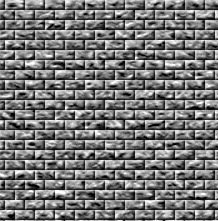
2.1.6. Далее работаем на объемом. Объединяем слои
"камни" и "фон за камнями" (Ctrl+E) и именуем этот
слой "стена". Поворачиваем "Роняем" нашу "башню" Image
> Rotate Canvas > 90 CW. Применяем фильтр Filter
> Distort > Shear с такой диаграммой. Не забудьте
выделить всю "башню" и немного места справа!
2.1.7. Ставим "башню" обратно Image > Rotate
Canvas > 90 CCW
2.1.8. Применяем фильтр Filter > Distort > Spherize
с выставленными параметрами: Amount 50% и Horizontal
Only. Не забудьте выделить всю "башню"!
2.1.9. Хм… Мы видим, что середина стала слишком
растянута и размазана. Сократим "башню" по горизонтали.
Edit > Free Transform (Ctrl+T) и выставим
параметр W на 75%.
2.1.10. Еще одно действие на объемом. Создадим
тени у нашей башни. Создадим новый слой и назовем его
"тени". Выберем инструмент Gradient Tool (G).
Выделим нашу "башню" путем клика на слое "стена" с зажатым
Ctrl. Создадим свой градиент:
Применим Gradient Tool от левого края выделения
к правому. Установим режим смешивания слоя на Linear
Burn и Opacity - 60%. Можно выбрать смешивание
по вкусу.
2.1.11. Как видно из того, что у нас получилось,
все "кирпичики" одинакового размера. Их можно немного
исказить. Применим Filter > Distort > Glass со
следующими настройками:
Ну вот мы и пошатнули стройные ряды.
2.1.12. Далее придадим "башне" форму усеченного
конуса. Edit > Free Transform > Perspective и сузим
верх "башни" на 15%. Но увлекаться сильно этим не стоит
- слишком большое получается искажение.
2.1.13. Предлагаю добавить еще немного старости
этой "башне" путем создания небольших трещин. Для этого
выделим всю "башню" опять путем клика на слое "стена"
с зажатым Ctrl. Сделаем невидимыми все остальные
слои - они будут мешать. Создадим новый слой, назовем
его "трещины". Нажмем D для сброса цветов. Применим
Filter > Clouds. Далее воспользуемся фильтром Filter
> Stylized > Find Edges. Теперь идем в настройки Image
> Adjustment > Levels. И как показано на рисунке ниже
сводим белый указатель и черный вместе. Их совместное
расположение будет отвечать за "разбитость" нашей стены.
Поэкспериментируйте. Итак, мы получили двуцветный слой
"трещины". Но нам мешает белый цвет. Выделим его Magic
Wand и нажмем Del.
2.1.14. Неплохо, но трещины не объемны. Для придания
объема воспользуемся Blending Options > Bevel&Emboss
со следующими настройками:
2.1.15. Обрежем лишнее сверху и снизу по линий
"кирпичей". Можно использовать Polygonal Lasso Tool.
Смотрим, что мы получили…
2.2. Смотровая площадка.
2.2.1. Для начала создадим шаблон зубчатого края. Открываем новый документ 40x50. рисуем что-то подобное:
и сохраним как Шаблон с именем "зубец" через Edit >
Define Pattern. Закроем этот документ. Возвращаемся
к "башне"
2.2.2. Создадим новый слой "шаблон зубцов". Сделаем
прямоугольное выделение по ширине нижней части нашей "башни"
и высотой 50. Заполним это выделение шаблоном "зубец"
Edit > Fill (Shift+F5)
2.2.3. Далее опять работаем на объемом. Поворачиваем
Image > Rotate Canvas > 90 CW. Применяем фильтр
Filter > Distort > Shear с такой же диаграммой
как и выше. Не забудьте выделить все на этом слое и немного
места справа! Возвращаем обратно Image > Rotate Canvas
> 90 CCW.
2.2.4. Применяем фильтр Filter > Distort > Spherize
с выставленными параметрами: Amount 50% и Horizontal
Only. Не забудьте выделить все на этом слое!
Вот, что получили:
2.2.5. Создаем новый слой с названием "смотровая площадка". Просто скопируем туда нижнюю часть нашей "башни". Теперь от этого куска "башни" надо отрезать лишнее. Совмещаем слои "смотровая площадка" и "шаблон зубцов" как считаем нужным. Выделяем так как на рисунке.
Инвертируем выделение (Ctrl+Shift+I) и нажимаем
Del.
2.2.6. Передвигаем слой "смотровая площадка" на
верх нашей "башни". Примерно так:
2.2.7. дорисовываем "донышко" в новом отдельном слое инструментом Elliptical Marquee Tool вот так.
2.2.8. Повторим для бойниц пункт 2.1.13.
2.2.9. Неплохо. Но! У зубцов как Вы заметили не
хватает "объема"! Исправим. Делаем рабочим слой "шаблон
зубцов" и запишем новый Action (F9). Запись! Копируем
активный слой (Ctrl+J). Выделяем для трансформации
(Ctrl+T). С зажатым Shift и Alt уменьшаем
выделение на один пиксель по горизонтали и вертикали.
Стоп!
Повторяем созданный Action столько раз сколько потребуется. Результат:
2.3. Бойницы.
2.3.1. Создаем новый слой "бойница". Создаем вот
такое выделение размером 15x65. Или по желанию:
Заливаем серым цветом.
2.3.2. Идем в настройки Blending Options > Bevel&Emboss
и устанавливаем следующие значения:
Получается вот так:
Ага! Но одна бойница - это скучно. Копируем пару раз слой "бойница". Располагаем их вот так или как захочется.
Смотрится не так? Правильно! Исправляем. Объединим все
слои с бойницами (Ctrl+E) = слой "бойница".
2.3.2. Поворачиваем Image > Rotate Canvas >
90 CW. Применяем фильтр Filter > Distort > Shear
с такой же диаграммой как и выше. Не забудьте выделить
все на этом слое и немного места справа вот так.
2.3.3. Возвращаем обратно Image > Rotate Canvas
> 90 CCW.
Если Ваши Бойницы широкие и они расположены близко к краям,
то конечно не забудем применить фильтр Filter > Distort
> Spherize с выставленными параметрами: Amount
50% и Horizontal Only. Не забудьте выделить
все на этом слое! В нашем случае это не произведет эффекта
и поэтому мы это не будем применять.
2.3.4. Бойницы не должны одинаково отражать свет.
Поэтому создаем новый слой "градиент бойницы". Выделим
слой "бойница" (клик на слое с зажатым Ctrl) и
зальем выделение градиентом на слое "градиент бойницы"
с такими настройками:
Вот в таком направлении:
Установим Режим смешивания в Overlay и прозрачность на 60% или по желанию. Объединим два слоя "градиент бойницы" и "бойница".
2.4. Косметика.
2.4.1. Создадим замшелость вокруг трещин. Выделим
слой "трещины" (клик на слое с зажатым Ctrl).
Создаем новый слой "мох". Заливаем (Alt+Backspace)
зеленым цветом. Снимаем выделение (Ctrl+D). Применяем
фильтр Filter > Distort > Ripple с настройками:
Amount - 500; Size-small. Дополнительно можно
применить Filter > Noise > Add Noise с настройками:
Amount - 50%; Gaussian; Monochromatic. Режим
смешивания у слоя Overlay. Opacity по
желанию. Ну и сместим этот слой на пару пикселей вниз.
2.4.2. Все хорошо, но мох в тени такой же, как
и на свету. Создадим новый слой. Выделим слой "мох"
(клик на слое с зажатым Ctrl). Применим горизонтальный
градиент, как и ранее на слое "башня". Установим режим
смешивания в Multiply. Соединим этот слой со
слоем "мох".
2.4.3. Раскрасим башню. Выделим слой "башня"
(клик на слое с зажатым Ctrl) приплюсуем слой
"смотровая площадка" (клик на слое с зажатым Ctrl+Shift).
Создаем новый слой. Выбираем цвета:
Применяем фильтр Filter > Render > Clouds.
Не забываем выставить режим смешивания у слоя на Overlay и Opacity по вкусу.
2.4.4. Также не забудем про тень на башне от смотровой
площадки. Нарисуем ее мягкой кисточкой с Opacity 80%.
2.4.5. Добавляем фон и землю по вкусу.
Вот, что у нас получилось:
Дальше все зависит от Вашей фантазии…
Автор: Als
|

